Portal iD Empresas
Home
No menu “Home”, é possível encontrar os indicadores de negócio relacionados ao funcionamento da aplicação. As informações apresentadas incluem a quantidade de usuários ativos mensais e a quantidade total, visão geral, listagem e distribuição das credenciais emitidas, verificadas e revogadas.
Além do filtro de período, que permite selecionar um intervalo de datas e aplica-se a todos os indicadores, exceto para os usuários ativos, que possuem um filtro específico por mês, é possível refinar as métricas apresentadas:
Visão geral e distribuição de credenciais: Permite filtrar as credenciais por visualização (emitidas, revogadas ou verificadas). Na visão geral, também é possível filtrar por tipo;
Listagem de credenciais emitidas e revogadas: Permite filtrar por tipo, identificador da credencial, se é ou não de revogação e se é ou não de autenticação;
Listagem de provas: Além de filtrar por tipo, identificador da credencial, se é ou não de revogação e se é ou não de autenticação, permite filtrar por verificador.
Os quadros de métricas são atualizados automaticamente conforme os filtros são aplicados, permitindo uma análise precisa e segmentada. Também é possível atualizar o quadro de métricas manualmente clicando no botão “Atualizar Dados”.
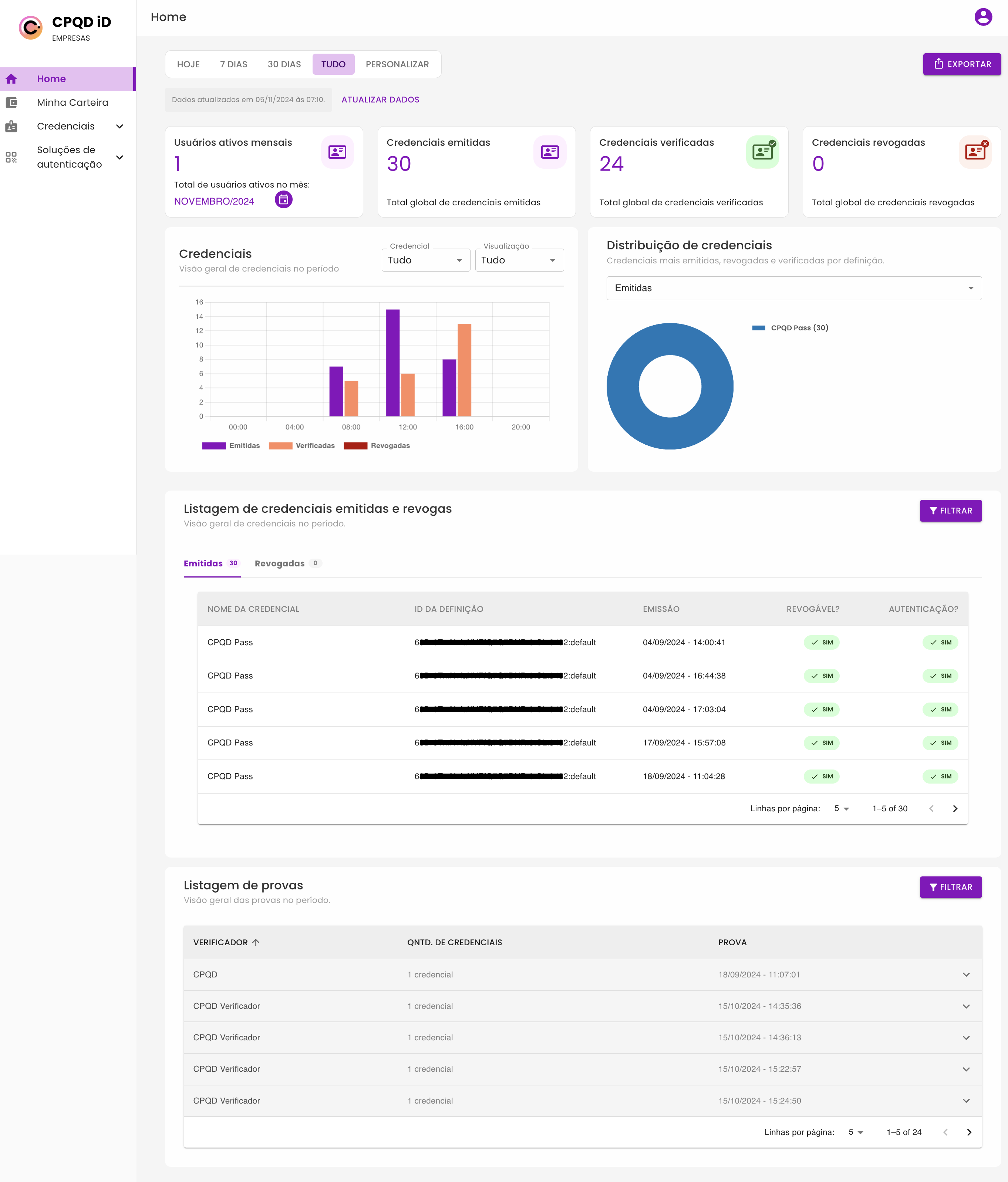
Home: Indicadores de negócio
Minha conta
O menu “Minha conta” pode ser acessado pelo ícone do canto superior direito. Você terá acesso aos dados cadastrados (nome e e-mail, que não podem ser alterados) e aos termos de uso e política de privacidade do portal Empresas e poderá redefinir a senha de acesso ao portal.
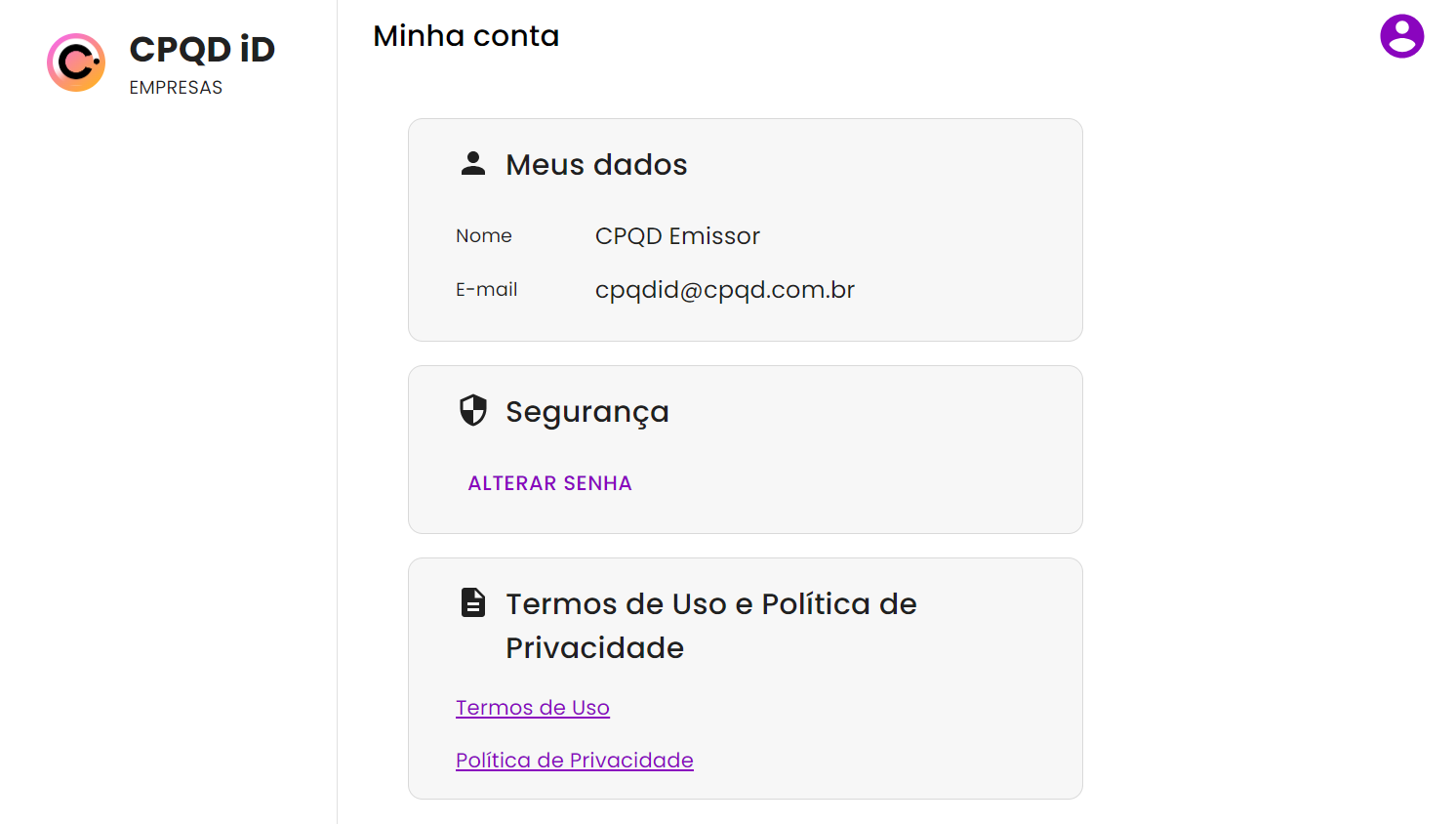
Minha conta: dados cadastrais
Alterar senha
Clique no item “alterar senha” dentro do box “Segurança” do menu “Minha conta”. Confirme o e-mail de cadastro e verifique as orientações de redefinição recebidas neste e-mail.
Minha carteira
No menu “Minha carteira” é possível recuperar os dados de acesso às APIs da plataforma iD. Observe os valores dos campos Wallet Name, Secret, pois eles serão utilizados durante as requisições das APIs.
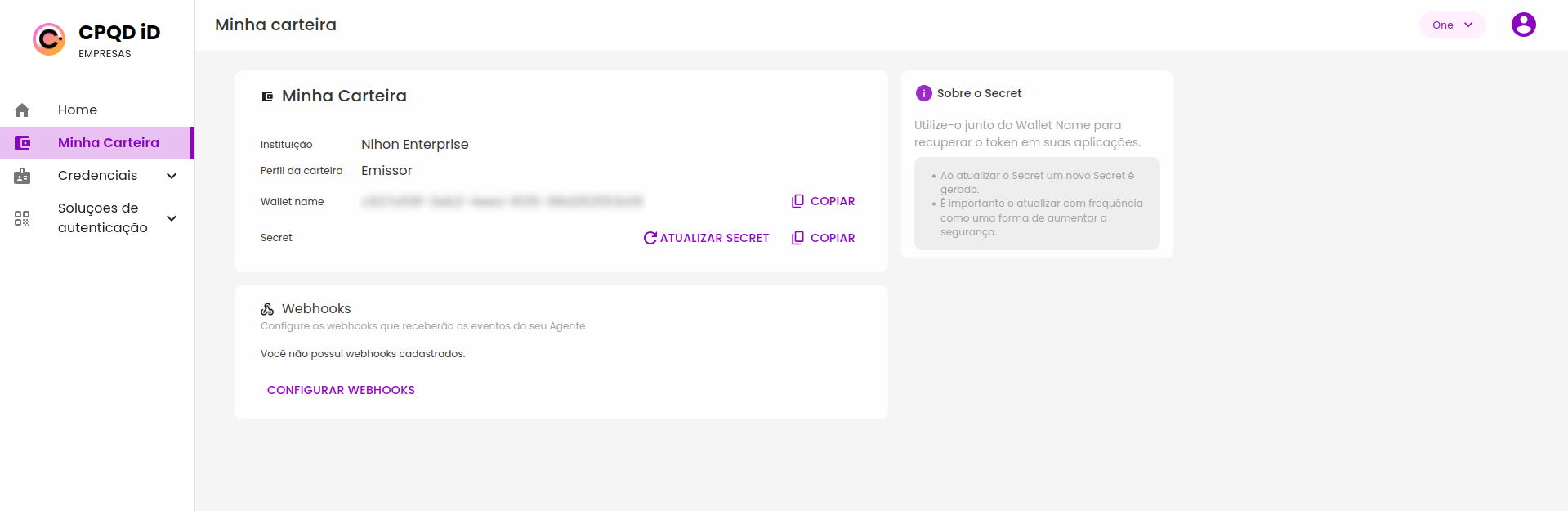
Minha Carteira: Dados de acesso
Seleção de carteiras
Ao lado do ícone que dá acesso ao menu “Minha Conta”, há uma lista com o nome das carteiras disponíveis para o usuário.

Home: cabeçalho da página com menu de seleção de carteiras
Selecionando o nome desejado, muda-se a carteira com que se está trabalhando na sessão.
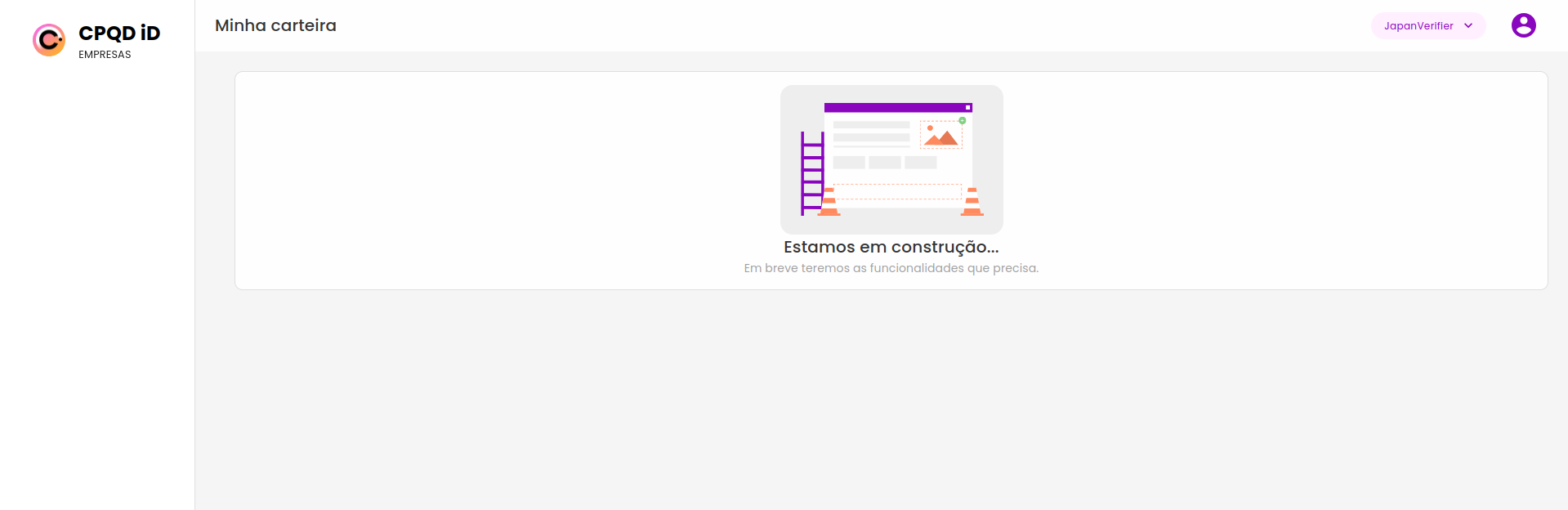
Home: menu de seleção de carteira aberto
Os usuários podem ter acesso à multiplas carteiras se a empresa da qual fazem parte têm mais de uma carteira.
Por enquanto, a carteira do tipo verificadora não terá funcionalidades no portal Empresas. Porém, pode-se acessar normalmente, por meio de API, as funções de verificação de credenciais.
Configuração de webhooks
Um Webhook é um serviço que funciona como um listener dos agentes do iD, recebendo notificações contendo o status de operações com credenciais e sobre as conexões com os agentes. Ele deve ser desenvolvido do lado da aplicação que se integra aos agentes. O seu endereço público (URL) deve ser cadastrado no portal iD Empresas e associado à sua carteira, para que os agentes consigam enviar as notificações de eventos e status das transações sobre credenciais.
Passo 1. No portal Empresas, acesse o menu “Minha Carteira” e clique no botão “Configurar Webhooks”.
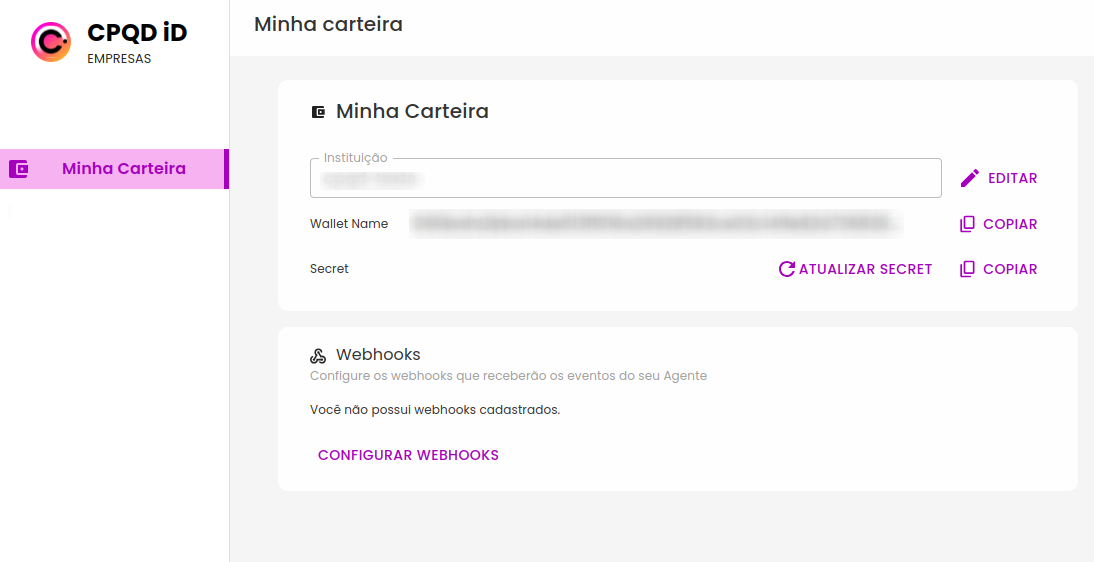
Dados da carteira
Passo 2. Insira o endereço público (URL) em que o seu webhook está “ouvindo” os eventos e uma chave de autorização, que será usada para integrar o iD com a sua aplicação. Clique em “Salvar”.
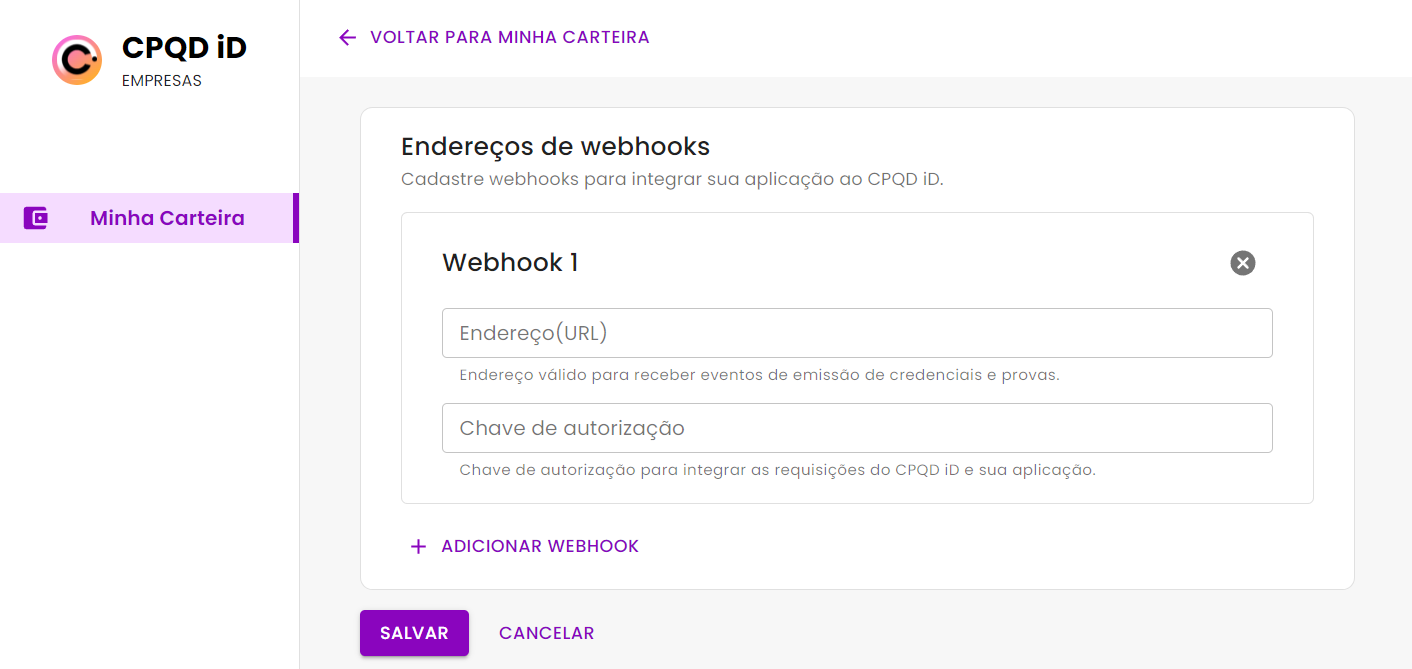
Configuração de webhook na carteira
Isso é tudo! Após a configuração, é possível realizar a edição ou a remoção do(s) webhook(s) cadastrado(s). Verifique também a seção Construção de webhooks para implementar os seus webhooks.
Credenciais
Criar definição de credencial
Passo 1. Acesse o menu “Credenciais”, em seguida “Definições de credenciais”, e por fim clique no botão “Nova”. O formulário de cadastro será apresentado.
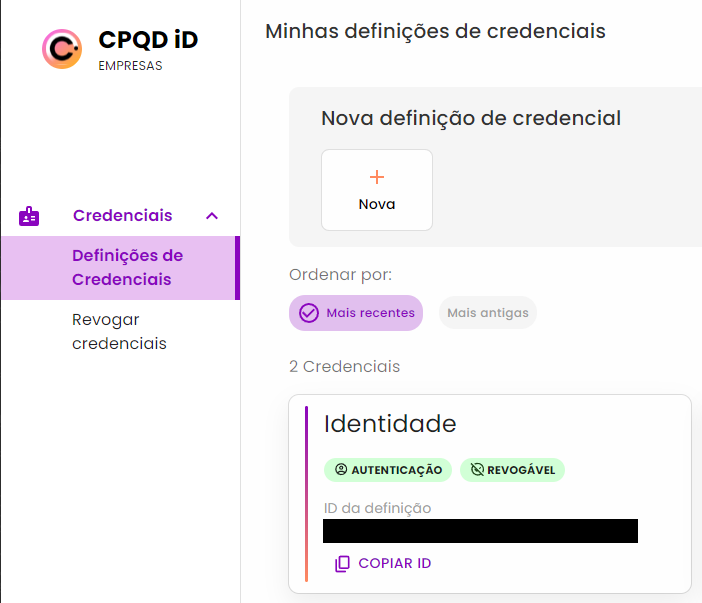
Cadastro de definição de credencial
Passo 2. Preencha o nome dos atributos que a credencial deve conter conforme a necessidade. Ao final clique em “Confirmar”.
Note
Atenção! É importante conferir os dados antes de confirmar, pois a definição de credencial é gravada na blockchain, não podendo mais ser alterada.
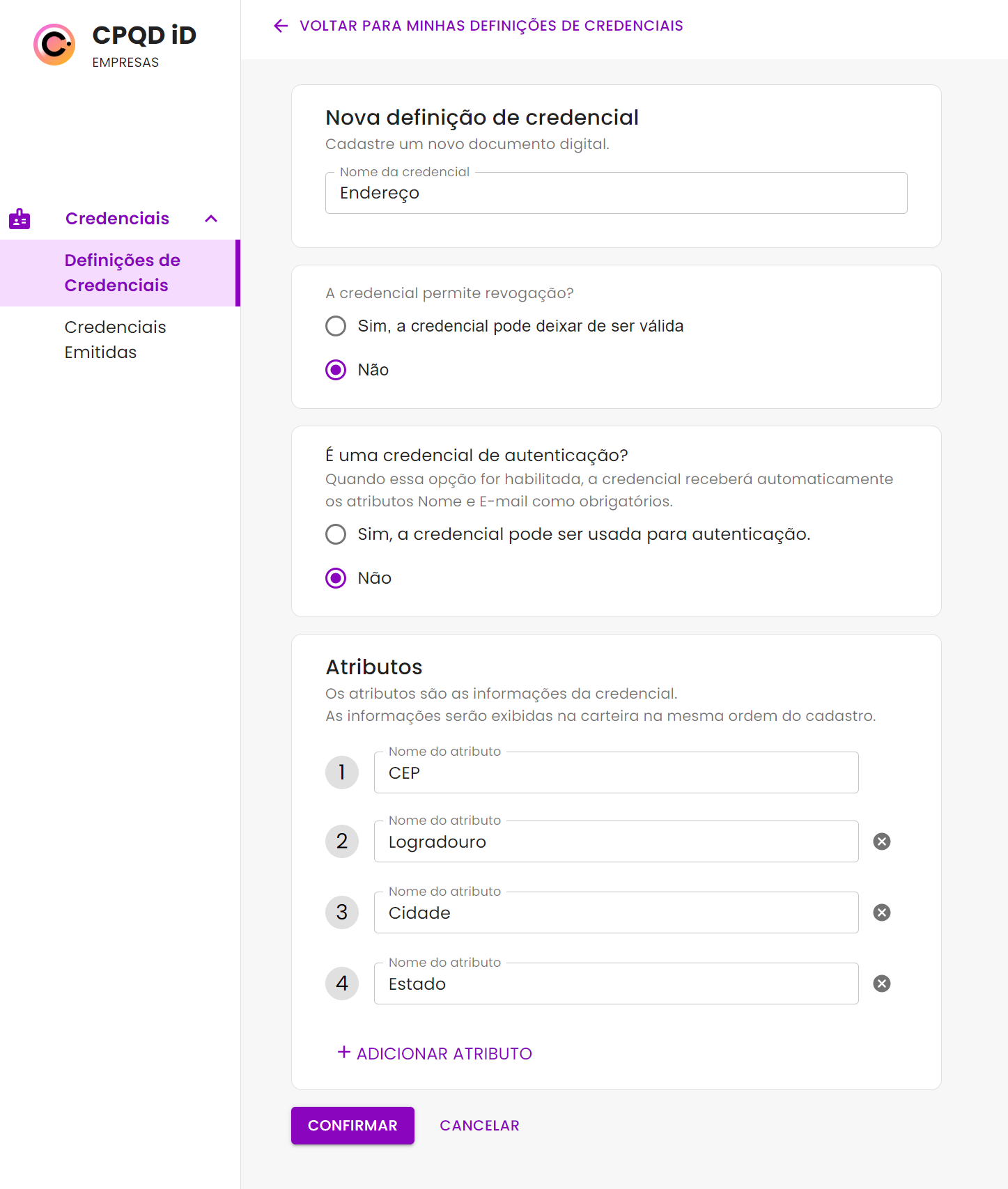
Criar uma nova definição de credencial
Passo 3. Após a confirmação, o sistema irá gerar um código de identificador da definição de credencial e um número de versão do schema. Essa informação é importante para o processo de emissão e compartilhamento das credenciais (ver Guia de Desenvolvimento).
Consulta de definições de credenciais
Para consultar as definições de credenciais, acesse o mesmo menu “Definições de credenciais” do portal Empresas. Será apresentada a lista das definições cadastradas. Caso queira visualizar os detalhes da credencial, clique sobre ela.
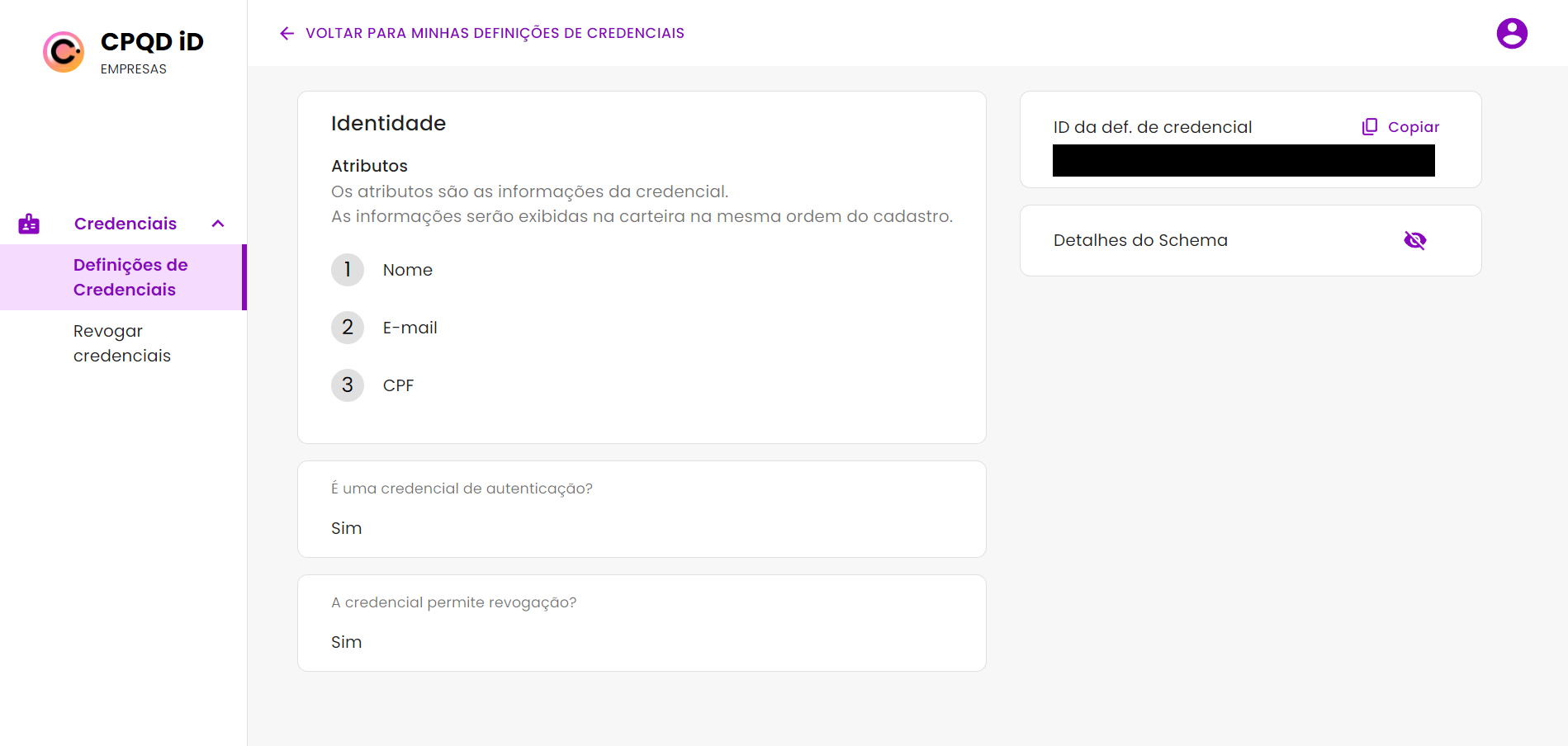
Consulta da definição de credencial
Ao visualizar os dados da definição de credencial, é possível observar os detalhes do schema. Essas informações são importantes para gerar ofertas de credenciais e também para solicitar o compartilhamento de dados aos usuários, utilizando as APIs do iD.
Revogação de credenciais
No menu “Revogar Credenciais”, use os filtros para encontrar a credencial que deseja revogar. Para revogar apenas uma credencial, clique no botão “⋮” disponível nas credenciais com status “Ativo” da tabela e entao clique em “Revogar”. Um modal será exibido para que seja descrito o motivo da revogação. Preencha o motivo e confirme.
Para revogar mais de uma credencial, selecione os checkboxes ao lado das credenciais a serem revogadas ou selecione o checkbox no topo para selecionar todas as credenciais ativas disponíveis para revogação na página. Depois de selecionar as credenciais desejadas, clique em “Revogar Credenciais”. Um modal será exibido para que seja descrito o motivo da revogação. Preencha o motivo e confirme.
Quando uma ou mais credenciais são revogadas, os agentes que as utilizaram serão notificados através dos webhooks cadastrados no Portal iD Empresas.
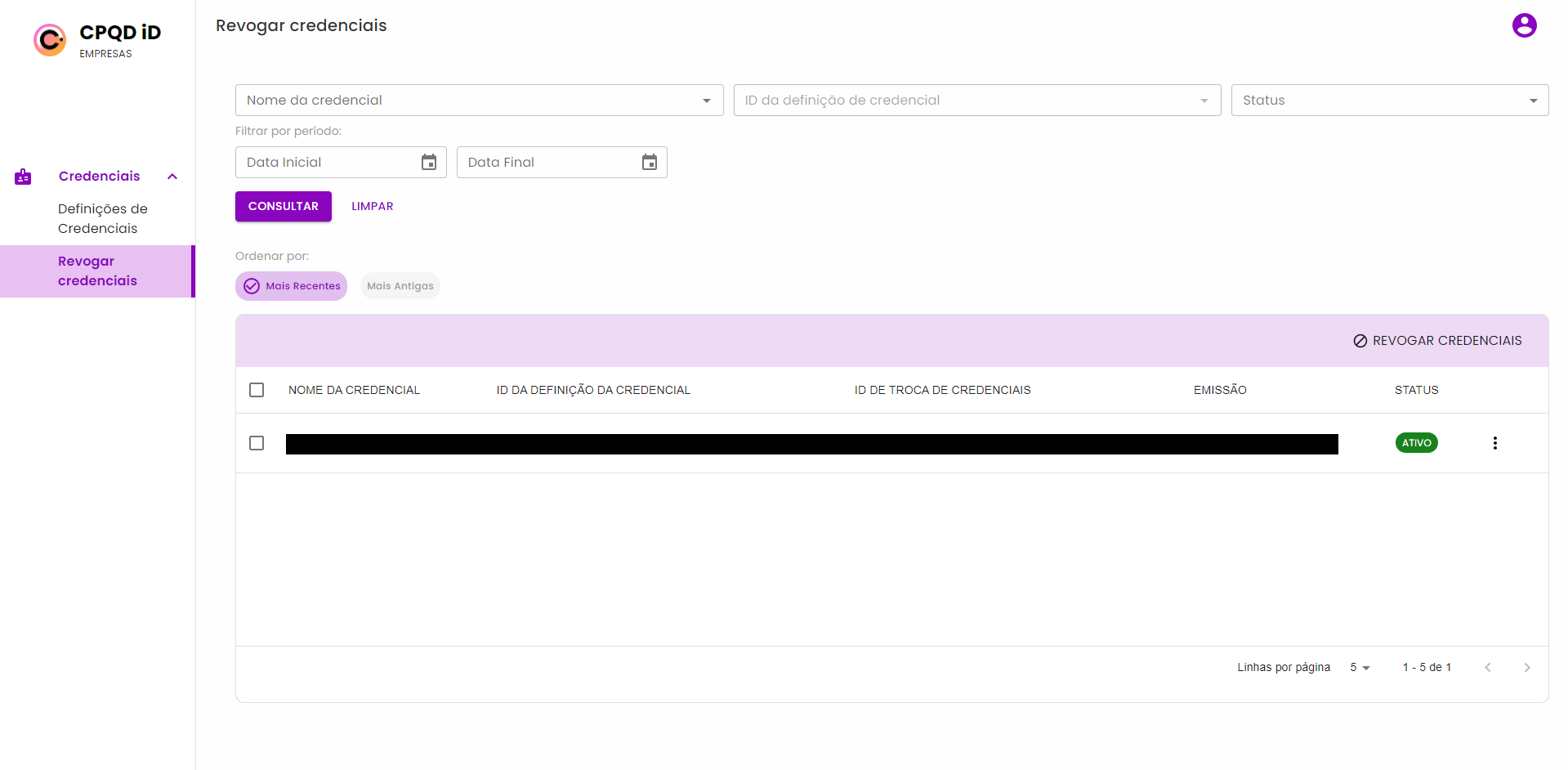
Revogação de credencial
Soluções de autenticação
É possível utilizar o iD para realizar o login em uma aplicação, utilizando uma credencial de usuário. Em poucas palavras, isso é possível pois o iD é compatível com os padrões OpenID e SAML 2.0, de forma que é possível utilizá-lo como um provedor de identidade.
O portal Empresas permite o cadastro da sua aplicação utilizando a solução iD CPQD. O procedimento a seguir demonstra como cadastrar a sua aplicação.
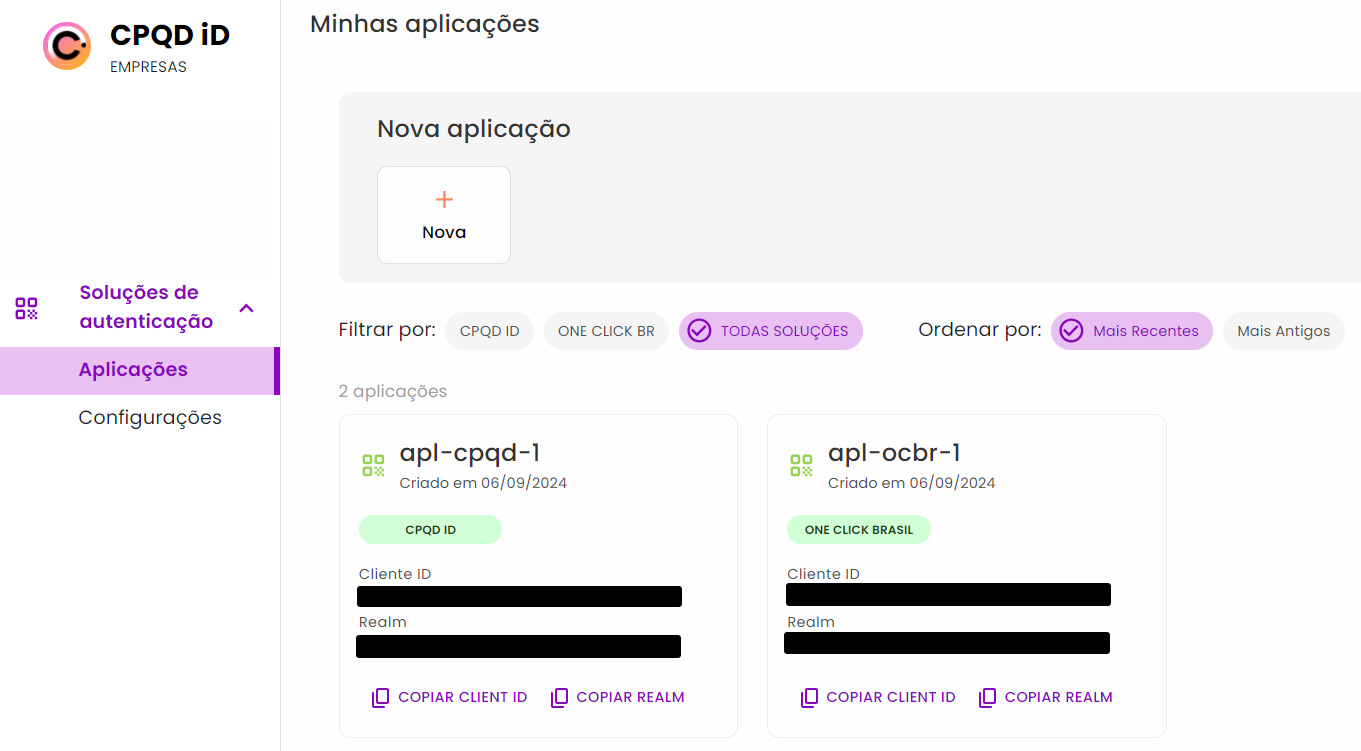
Soluções de autenticação: Menu
Cadastro de aplicações com iD CPQD
É necessário configurar a definição de credencial que será utilizada no processo de login.
Passo 1. No portal Empresas, acesse o menu “Aplicações” e clique no botão “Nova”.
Passo 2. Na tela de cadastro de aplicação, informe o nome da aplicação, selecione ID CPQD como solução e o identificador da definição de credencial que será utilizada para autenticação do login. Clique na opção “Salvar”.
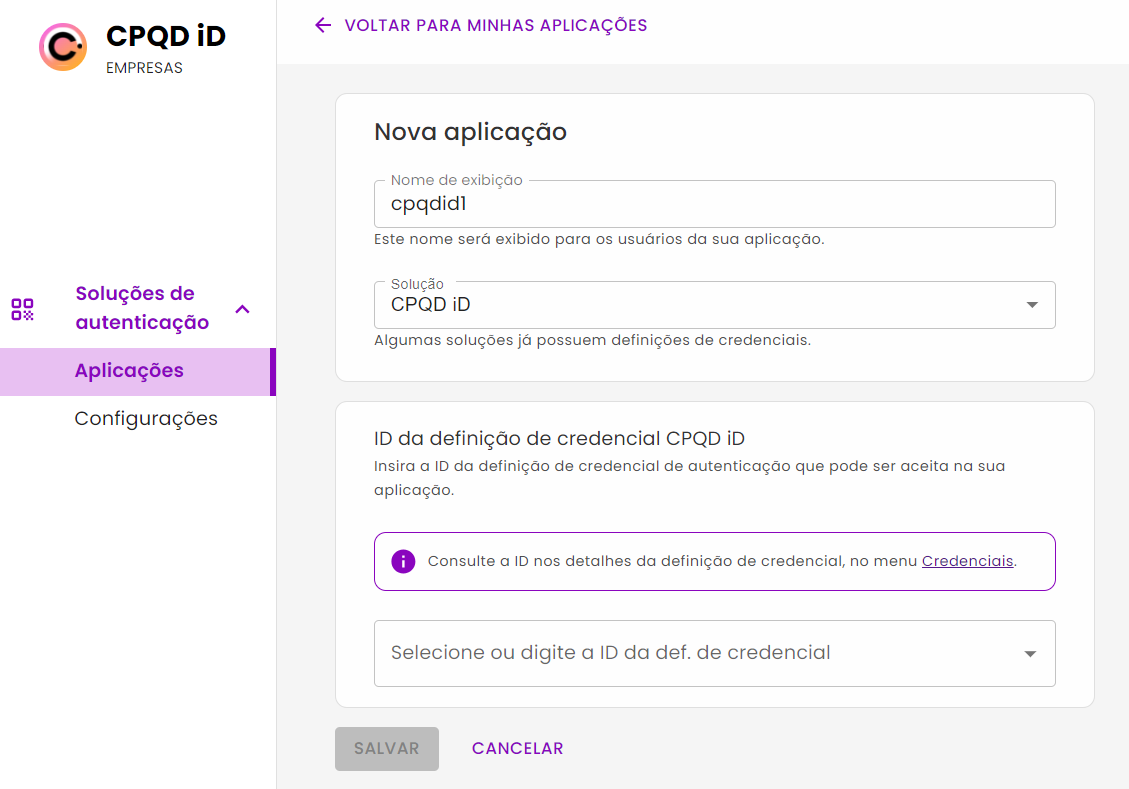
Login com iD CPQD: Configuração de aplicação
Finalização do cadastro de aplicação
Após o cadastro da aplicação, consulte os valores dos campos “Client Secret” e “Realm”. Ambas as informações serão utilizadas para configurar o mecanismo de autenticação da sua aplicação. Informe a URL para onde o usuário será redirecionado após efetuar o login.
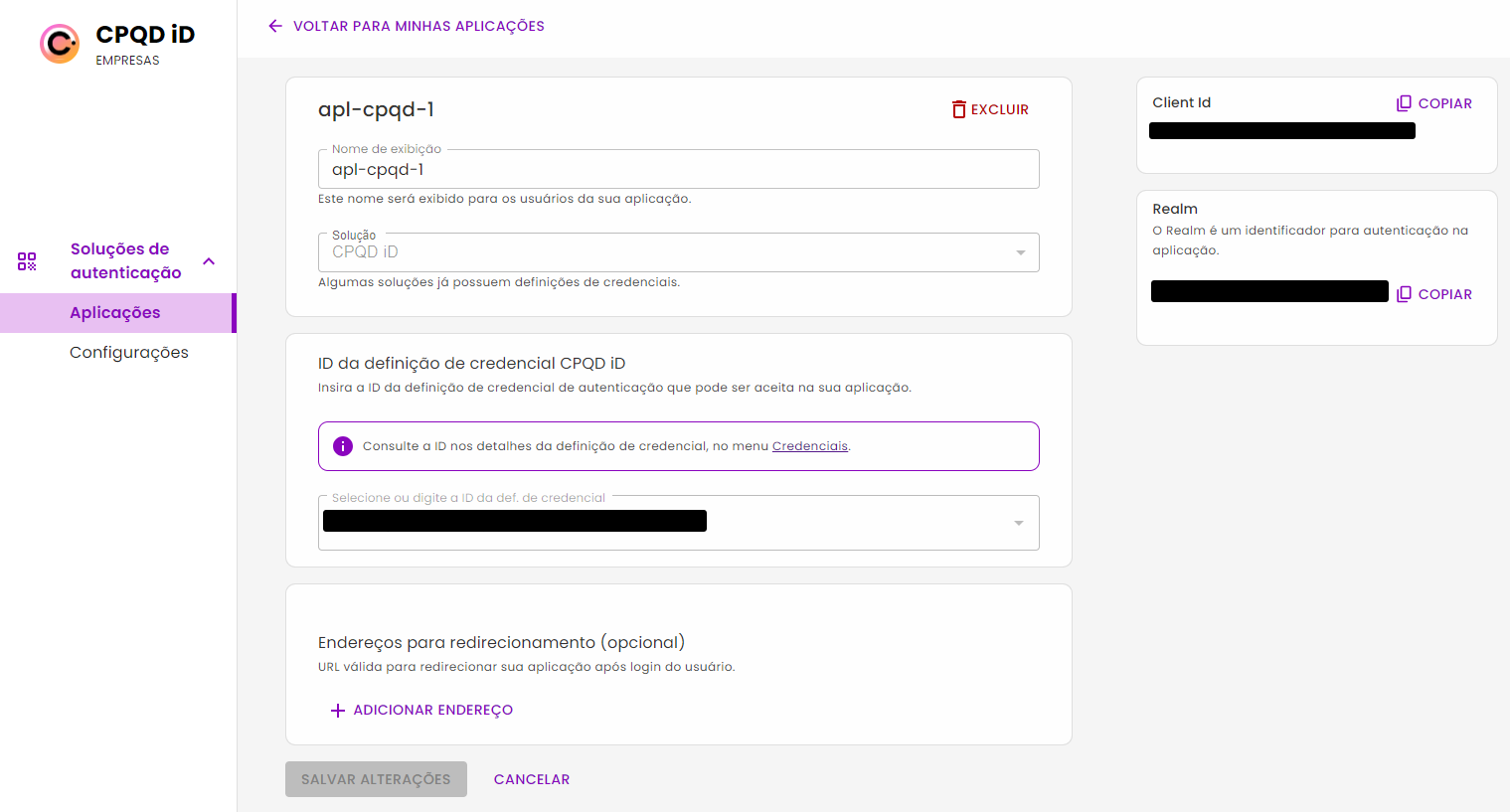
Login com iD: Dados para integração
Configurações
Metadados do Provedor de Identidade (IdP)
Este menu fornece as informações necessárias para configurar o iD como Provedor de Identidade em sua aplicação. Ele inclui detalhes sobre os endpoints e metadados essenciais para integração com o iD, tanto para OpenID Connect quanto para SAML 2.0.
OpenID Connect: Contém informações sobre os endpoints de autorização, token, introspecção, e outros, bem como as configurações suportadas para autenticação e autorização.
SAML 2.0: Oferece os metadados necessários, incluindo os endpoints de autenticação e logout, formatos de identificação e informações de assinatura.